Hinzufügen von Geräten aus Vorlagen
Überblick
Gerätevorlagen stehen in direktem Bezug zu einem spezifischen Feldbus-Gerät. Sie enthalten folgende Informationen:
-
Konfiguration des Feldbus-Geräts
-
Steuerungslogik (Steuerungsprogrammierung) (fakultativ)
-
Visualisierungselemente (Visualisierungsprogrammierung) (fakultativ)
Sie haben die Möglichkeit, ausgehend von Ihrem Projekt eigene Gerätevorlagen zu erstellen. Detaillierte Informationen finden Sie im Kapitel Vorgehensweise zur Erstellung einer Gerätevorlage.
Hinzufügen eines Geräts aus einer Vorlage
EcoStruxure Machine Expert bietet zwei Möglichkeiten, um ein Gerät aus einer Gerätevorlage hinzuzufügen:
-
Erstellen eines Gerätes mit einer Gerätevorlage durch ziehen und ablegen (drag-and-drop):
|
Schritt |
Aktion |
|---|---|
|
1 |
Öffnen Sie die Ansicht im Hardwarekatalog. |
|
2 |
Aktivieren Sie die Option im unteren Bereich der Ansicht . Ergebnis: Die in EcoStruxure Machine Expert verfügbaren Vorlagen für Feldgeräte werden in der Ansicht angezeigt. |
|
3 |
Wählen Sie einen Eintrag in der Ansicht aus, ziehen Sie ihn in die und legen Sie ihn unter dem geeigneten Subknoten einer Steuerung ab. Anmerkung: Geeignete Subknoten werden durch EcoStruxure Machine Expert hervorgehoben. Ergebnis: Das Dialogfeld wird angezeigt. 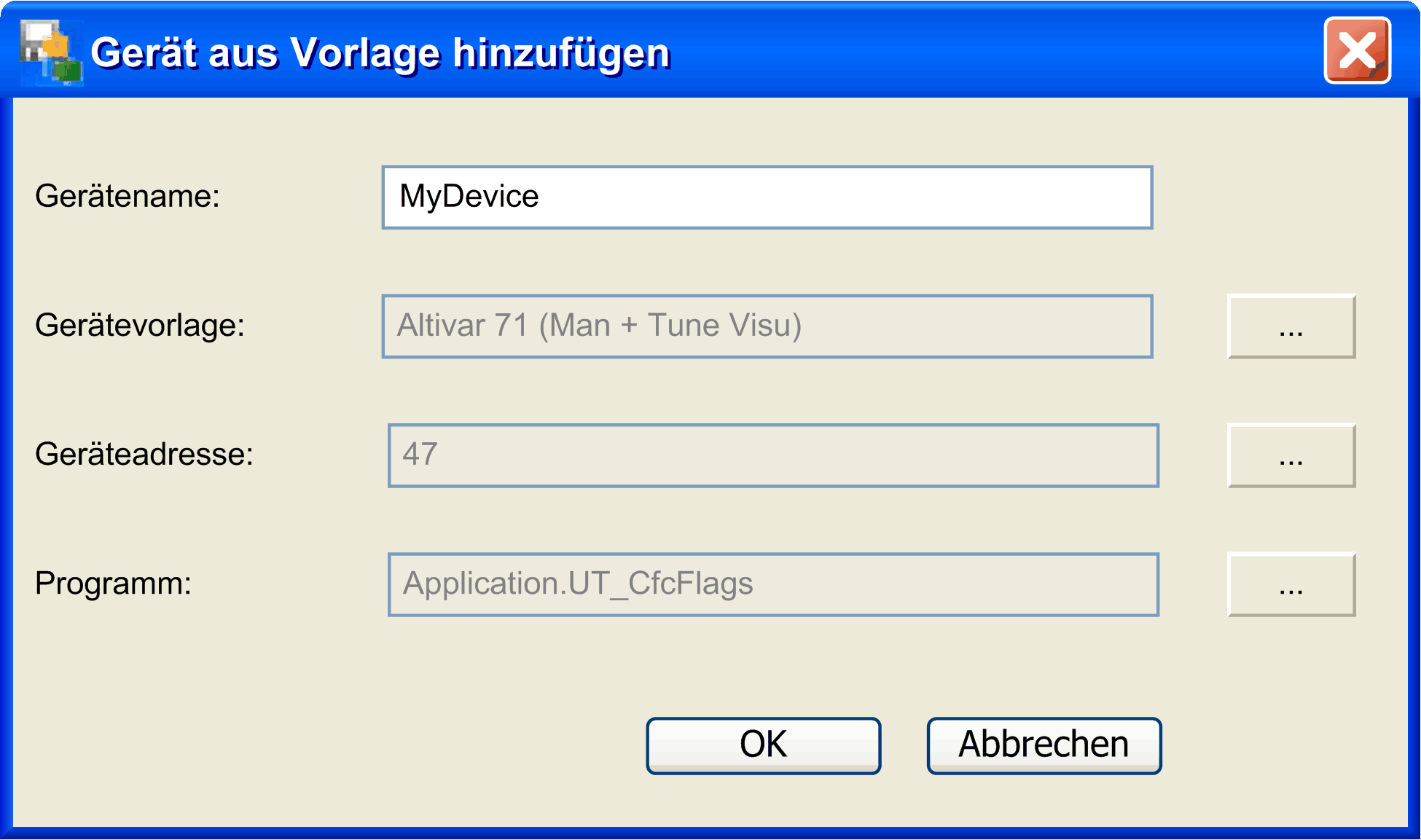
|
|
4 |
Definieren Sie im Dialogfeld den und die , falls der Feldbus numerische Adressen benötigt. Wenn die Gerätevorlage Steuerungslogik umfasst, wählen Sie das Programm (POU) aus, in das die Steuerungslogik eingefügt werden soll. |
|
5 |
Klicken Sie auf die Schaltfläche . Ergebnis: Das Gerät wird erstellt und Parameter werden gemäß der ausgewählten Gerätevorlage erstellt, einschließlich der möglichen Visualisierungsbildschirme und der Steuerungslogik. |
-
Erstellen eines Geräts anhand einer Gerätevorlage über das Kontextmenü:
|
Schritt |
Aktion |
|---|---|
|
1 |
Öffnen Sie die . |
|
2 |
Klicken Sie mit der rechten Maustaste auf den Feldgeräte-Manager und führen Sie den Befehl im Kontextmenü aus. Ergebnis: Das Dialogfeld wird angezeigt. 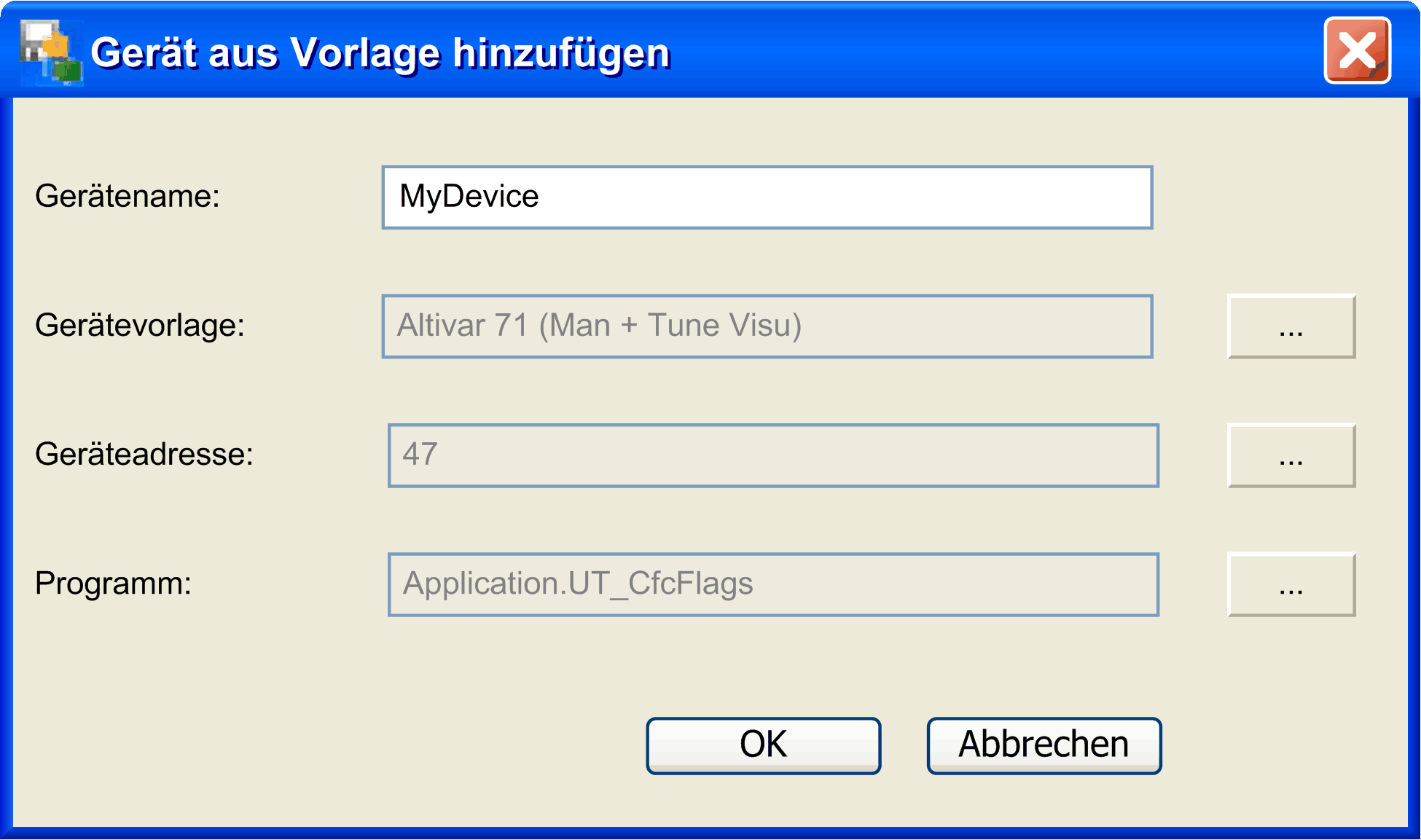
|
|
3 |
Wählen Sie im Dialogfeld die zu verwendende aus und definieren Sie sowie , wenn für den Feldbus numerische Adressen erforderlich sind. Wenn die Gerätevorlage Steuerungslogik umfasst, wählen Sie das Programm (POU) aus, in das die Steuerungslogik eingefügt werden soll. |
|
4 |
Klicken Sie auf die Schaltfläche . Ergebnis: Das Gerät wird erstellt und Parameter werden gemäß der ausgewählten Gerätevorlage erstellt, einschließlich der möglichen Visualisierungsbildschirme und der Steuerungslogik. |
Benennen von Objekten
Um Namenskonflikte zu vermeiden, wenn eine Gerätevorlage als Grundlage für die Erstellung verschiedener Feldgeräte verwendet wird, sind die nachstehenden Namensgebungsregeln für Feldgeräte und die zugehörigen Objekte (FB, Visualisierung und Variablen) zu beachten:
|
Wenn der Name des Originalobjekts ... |
Folge |
|---|---|
|
1. Fall: |
|
|
den Namen des Originalfeldgeräts enthält, |
wird dieser Teil des Objekts durch den Namen des neu erstellten Feldgeräts ersetzt. |
|
Beispiel: |
|
|
Die Gerätevorlage für das Feldgerät |
Für ein neues mit dieser Gerätevorlage erstelltes Gerät |
|
2. Fall: |
|
|
nicht den Namen des Originalgeräts enthält, |
werden der Name des neuen Geräts plus ein Unterstreichungszeichen in den Originalnamen eingefügt, um einen eindeutigen neuen Namen zu bilden. |
|
Beispiel: |
|
|
Die Gerätevorlage für das Feldgerät |
Für ein neues mit dieser Gerätevorlage erstelltes Gerät |